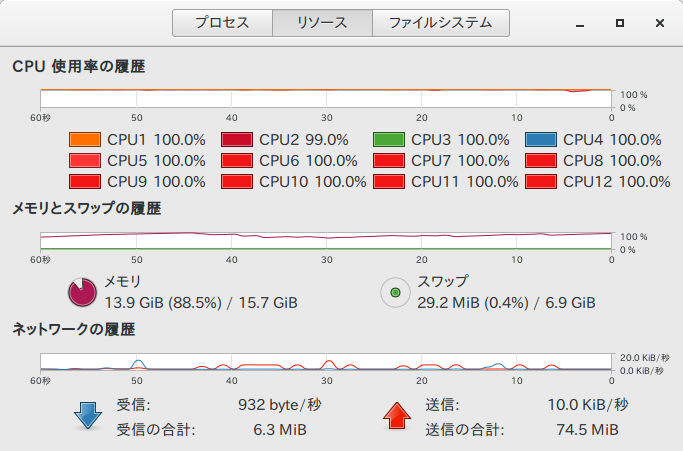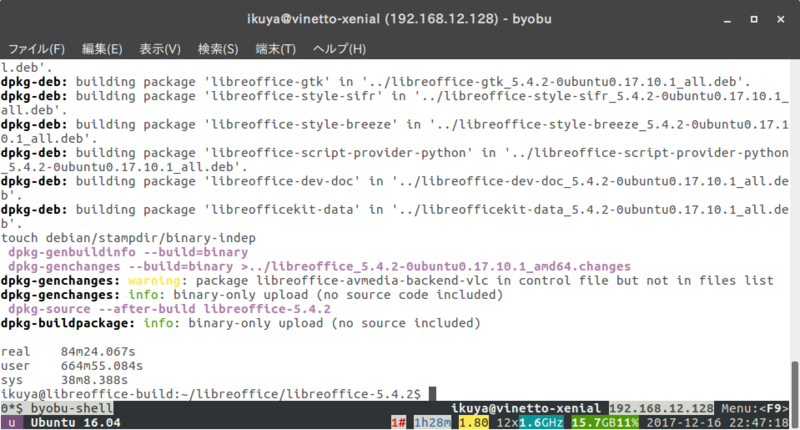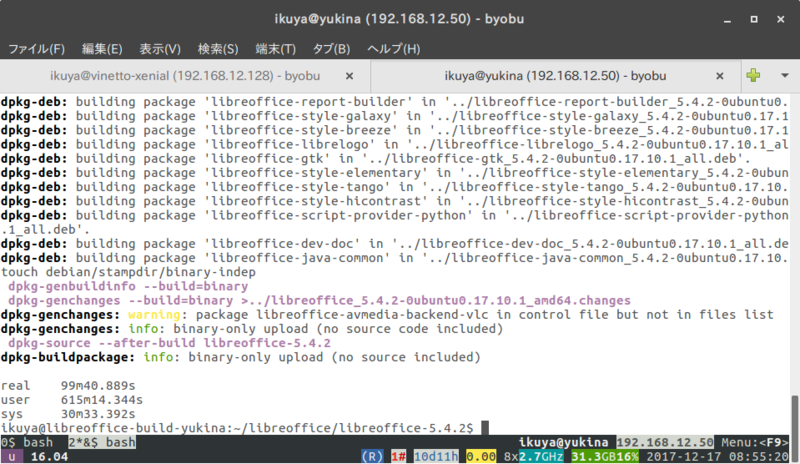今回はRyzen 5 1600搭載PCの速さに圧倒された様子を紹介します。
動機とスペック
筆者は昔からAMDファンで、長らくメインPCもAMDでしたが、やはりIntelとの性能差、消費電力の差は如何ともしがたいものでした。そのため、ここしばらくはメインPCはIntel、検証PCとWindows PCはAMDというふうに使い分けてきました。
検証PCにはこれまでCPU(APU)がAMD A10-7700K、マザーボードがASRock FM2A88X-ITX+に8GBのメモリを挿していましたが、メモリ8GBでは足りない場面が出てきたこと、CPUの速度が遅すぎてLibreOfficeのビルドに時間がかかることがネックでした。
今年3月にRyzen 7、4月にRyzen 5がリリースされ、速度が大幅に向上したのは福音でしたが、gccでビルドするとセグメンテーション違反(SEGV)が起きてしまうということを知り、LibreOfficeのビルドをしたい筆者は二の足を踏んでしまいました。
そんな中、Ryzen 5 1600とマザーボードX370GTN のセットが29,800円で販売されている ことを知ったため、思い切って購入しました。価格はもちろんですが、Ryzen 5では不具合報告を見かけなかったのが決め手でした。
今回のPCのスペックです。
CPU
AMD
Ryzen 5 1600
マザーボード
BIOSTAR
X370GTN
メモリ
サンマックス
SMD4-U16G48H-24R-D
ビデオカード
玄人志向
RD-RX460-E2GB
SSD
Crucial
CT525MX3
ケース
SilverStone
SST-SG05B-USB3.0
OSはUbuntu 16.04.3 LTSです。
メモリの選定
昨今はメモリが高価で、16GB(8GB*2)でも2万円を超えることすらもあります。またRyzenはメモリの選択を慎重にしなければいけないということもあり、確実に動作するメモリを購入したいところです。
筆者がまず使用したのはDCDDR4-2666-16GB HS でしたが、これだと8GBしか認識しませんでした。しかしSMD4-U16G48H-24R-D だと16GB分しっかり認識します。これはどういうことかと思って調査すると、X370GTNの仕様 に答えが書いてありました。
メモリの組み合わせとして次の記載がありましたが、この"DR"や"SR"が鍵のようです。
DDR4-2667
SR
-
DDR4-2667
DR
-
DDR4-2667
SR
SR
DDR4-2400
DR
DR
このことについてはこの解説 がわかりやすいです。
どういうことかというと、DCDDR4-2666-16GB HSはDDR4-2667のDRなので1スロット分しか認識せず、SMD4-U16G48H-24R-DはDDR4-2400のSRなので、2スロット分認識したのです。ということはDCDDR4-2666-16GB HSでも速度を下げると2スロット分認識するのかもしれませんが、試していません。
メモリは速いほうがいいに越したことはなく、このスペックは理不尽と言っていいと思うのですが、ほかのマザーボード、例えばFatal1ty AB350 Gaming-ITX/ac はRyzenシリーズのCPUを使用した場合はDDR4-2667のDRメモリでも2スロット分認識すると書かれています。つまりこれはマザーボードの制約です。以前はメモリが安かったので間違って購入しても買い直せばよかったのですが、現在はマザーボードのほうが安価なくらいなので、事前に調査を行うのがいいでしょう。あるいは自分でパーツを選定するのではなくBTOで組んでもらうのも、結果的に安上がりになるのかもしれません。
LibreOfficeのビルド
ハードウェアの話からソフトウェアの話に移りましょう。LibreOfficeは、検証が簡単にできるようにUbuntu 17.10の5.4.2をビルドすることにします。LibreOfficeのバージョンは今後上がる可能性もあるので気をつけください。
前述のとおりホストOSはUbuntu 16.04.3 LTSです。このような場合、第491回 で紹介されたsystemd-nspawnを使うと便利です。説明されている方法でUbuntu 17.10の環境を作成します。続いてコンテナにログインした状態で/etc/apt/sources.listを次のように書き換えます。
deb http://jp.archive.ubuntu.com/ubuntu artful main universe
deb-src http://jp.archive.ubuntu.com/ubuntu artful main universe
deb http://jp.archive.ubuntu.com/ubuntu/ artful-updates main universe
deb-src http://jp.archive.ubuntu.com/ubuntu/ artful-updates main universe
リポジトリの情報を更新します。
$ sudo apt update
ホスト名がホストOSと同じだとわかりにくいので、次のコマンドで変更します。
$ sudo hostnamectl set-hostname libreoffice-build
"libreoffice-build"はサンプルですので、任意のものに変更してください。実行したら再起動し、変更を適用します。
あとは通常のパッケージのビルドと同じです。次のコマンドを実行してください。
$ sudo apt build-dep libreoffice
$ sudo apt install fakeroot
$ mkdir libreoffice
$ cd libreoffice
$ apt source libreoffice
$ cd libreoffice-5.4.2
$ time dpkg-buildpackage -r -uc -b
図1 がビルド中の負荷状況です。12スレッドすべてを使い切っています。また、メモリが8GBで12スレッドのビルドを実行すると、途中で停止してしまいまいました。CPUのスペックを使い切るためには、メモリ16GB以上が必須です。
図1 メモリはこのくらい使用することもある図2 がビルドにかかった時間です。LibreOfficeのビルドは120分が目安です。もちろん筆者による独自の目安ではありますが。
図2 ビルド終了直後の端末のスクリーンショットこのように、実際にビルドにかかった時間は90分を切っています(84分24.067秒) 。このスペックのCPUがマザーボードとセットで3万円弱で購入できたというのはただただ驚きです。
第308回 で紹介したPC(ただし詳細なスペックは異なる)で同じような環境を構築し、ビルドした結果が図3 です。
図3 Core i7 4770Sでのビルド結果4年前のPCとしては奮闘していますが(99分40.889秒) 、やはりコア数の関係かRyzen 5 1600のほうが速いです。
LibreOfficeのビルドはCPUのベンチマークのほか、図1のようにCPUやメモリに負荷をかけるエージングにも使えます。LibreOfficeがビルドできれば、おおむね安定した環境と言えるのです。
ビデオカードのドライバ
Ryzen 5は昨今のコンシューマー向けCPUとしては珍しく、GPUを内蔵していません。よってビデオカードの増設が必須です。選択肢はAMDかNVIDIAかになりますが、今回はAMDとしました。AMDのGPUを搭載したビデオカードを選択し、プロプライエタリなドライバを使用したい場合は第471回 が参考になります。
NVIDIAのプロプライエタリなドライバを使用したい場合は第454回 が参考になります。今ではリポジトリにあるドライバを使用するのが簡単です。
消費電力
ワットチェッカーで消費電力を計測したところ、アイドル時は38ワット前後、高負荷時は110ワット前後でした。使用するビデオカードにもよりますが、このあたりがRyzen 5の下限だと思われます。
Ryzenの今後
AMDは2018年にGPUを統合した通称Ryzen APUと第2世代Ryzenの発売をすでに公表しています。よって今から現行のRyzenシリーズを購入するのが得策とはいえない状況ではありますが、興味がある場合は情報収集を密に行ってご希望の条件で入手してください。筆者もメインPCをRyzen APUに更新する予定です。
お知らせ
本連載の今年の更新はこれで終了です。1年間ありがとうございました。来年10周年を迎える本連載を引き続きよろしくお願いいたします。